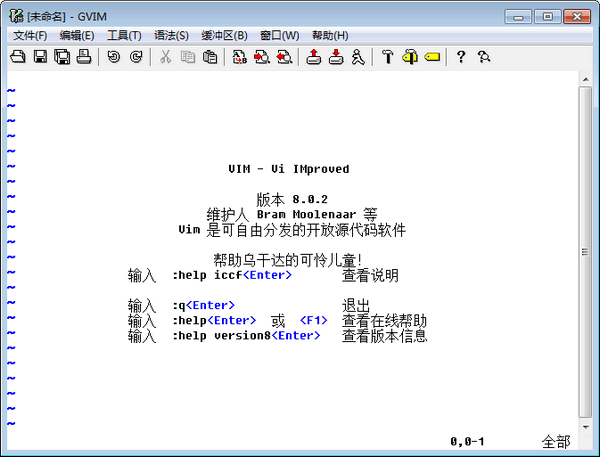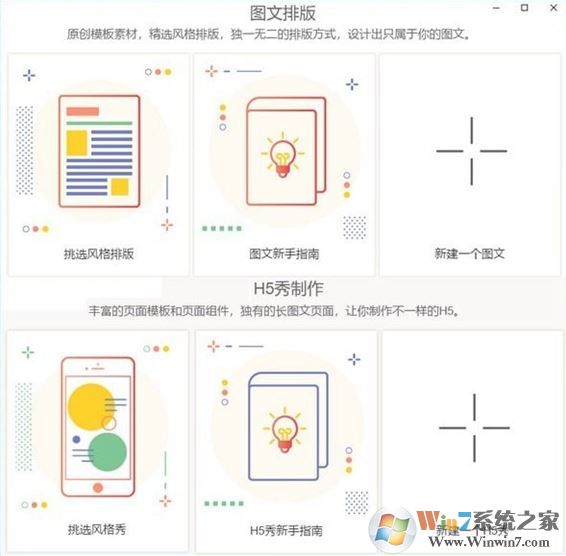office卸载工具下载_office卸载工具 官方版
office卸载工具正式版是一款专门用来卸载office的软件,知识兔支持office2003、office2007、office2013、office365所有版本的卸载并将残留的垃圾清理掉,不仅占用内存小,功能也非常强大,能够帮助用户轻松清理残留的垃圾,知识兔可以彻底解决安装失败问题,知识兔让您电脑变得更加干净,感兴趣的用户可以在这里下载体验。

office卸载工具官方版软件功能:
1、微软官方发布的一款专门解决office卸载不了故障的工具;
2、解决卸载不干净的问题;
3、解决不知道如何卸载的问题;
4、使用起来简单方便!
office卸载工具官方版软件优势:
1、Office Uninstall由微软官方发布,专门用于office系列软件的卸载。
2、轻松一键卸载,彻底解决卸载不干净的问题。
3、使用非常方便,知识兔选择要卸载的版本,知识兔点击 Uninstall office即可自动卸载。
office卸载工具官方版卸载方法:
1 – 通过控制面板卸载 Office
打开控制面板。
提示: 如果知识兔 Office 应用是作为套件(例如 Office 家庭和学生版或 Office 365)的一部分安装的,请搜索套件名称。对于独立应用,请按 project 或 Visio 等应用名称进行搜索。
在大多数情况下,如果知识兔单个应用包含在 Office 套件中,则无法卸载。卸载单个应用的唯一方法是将其作为独立应用购买。
Windows 10
在??开始??菜单上的搜索框中输入??控制面板??,然后知识兔在搜索结果中选择??控制面板??。
选择??程序??>??程序和功能??,然后知识兔右键单击 Microsoft Office 产品,并选择??卸载??。
Windows 8.1 或 8
右键单击??开始??按钮 (在左下角),然后知识兔选择??控制面板??。
选择??程序和功能??,然后知识兔右键单击 Office 产品并选择??卸载??。
Windows 7
单击??开始??>??控制面板??。
单击??程序??>??程序和功能??。
右键单击要删除的 Office 应用程序,然后知识兔单击??卸载??。
按照提示完成卸载。
注意: 如果知识兔控制面板中未列出 Office,则表示你具有 Microsoft Store 安装类型。转而选择上方的??Microsoft Store??选项卡,再按照相关卸载步骤操作。
要重新安装 Office,请选择要重新安装的版本并执行相应步骤。
Office 365 | Office 2019 | Office 2016 | Office 2013 | Office 2010 | Office 2007
2 – 通过卸载支持工具完全卸载 Office
单击以下按钮可以下载和安装 Office 卸载支持工具。(此工具不会卸载独立应用,例如 Project 或 Visio。若要卸载的独立应用,请按照上述选项 1 中的控制面板步骤操作。)
下载完成后知识兔双击文件??office完全卸载工具.diagcab??
执行下一步操作即可完成卸载
office卸载工具官方版常见问题:
一、office卸载工具也卸载不了怎么办
出现安装错误,或是无法安装先考虑官方卸载工具卸载,运行后要是解决了问题是最好的。毕竟手动删除比较麻烦。开始知识兔先停止Office Source Engine服务。
以windows7为例子,在桌面右键单击我的电脑,知识兔选择管理,在打开的窗口里选择??服务和应用程序??里的??服务??找到??Office Source Engine??,知识兔双击。如果知识兔状态不是??停止??,右键知识兔点击,知识兔选择??停止??。
删除Office的安装程序包。
知识兔点击??开始??-??所有程序??-??附件??-??运行??,在搜索框中输入installer并回车,在打开的窗口的空白处右键,知识兔选择??排序方式??,再选择??更多??。在打开的窗口里勾选??主题??,知识兔点击确定退出。这个时候继续回到窗口右键里就有??主题??选项了。知识兔选择排序方式为主题。知识兔点击每个MSI文件,留意查看详细信息,如果知识兔其主题包含Office相关文本,则右键知识兔点击该msi文件,知识兔选择??卸载??。
删除Office安装文件夹。
知识兔点击??开始??-??所有程序??-??附件??-??运行??,在搜索框中输入%CommonProgramFiles%\Microsoft
下载仅供下载体验和测试学习,不得商用和正当使用。